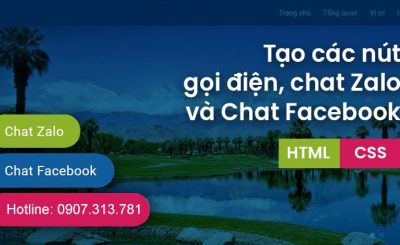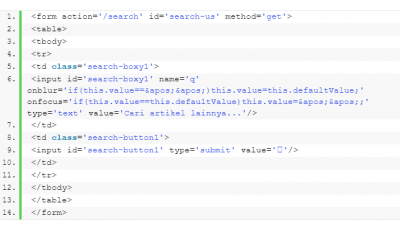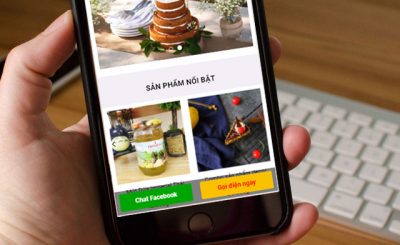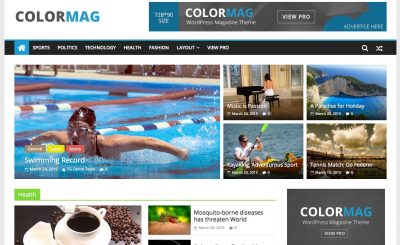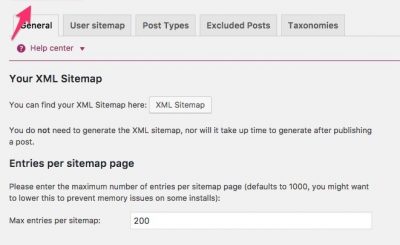Nếu bạn là người có Brand name tốt thì thông tin của bạn sẽ là thước đo độ tin cậy của mỗi bài viết bạn viết ra ở website của mình. Vậy hộp thông tin tác giả là gì? Hộp thông tin tác giả là một hộp nhỏ thường nằm cuối bài viết. Hộp này hiển thị thông tin tác giả bài viết cùng với link đến website của tác giả và thông tin các trang mạng xã hội.
Nhiều theme WordPress đã tích hợp tính năng. Nhưng nếu theme của bạn chưa có hộp thông tin tác giả, bài viết này mình sẽ hướng dẫn bạn cách thêm hộp thông tin tác giả.
Vì sao hộp thông tin tác giả lại quan trọng?
Hộp thông tin tác giả là cách kết nối cá nhân giữa độc giả và tác giả bài viết. Nó giúp tăng độ tin cậy của trang web khi độc giả biết ai đứng đằng sau nội dung.
Nếu website của bạn còn mới, hộp thông tin tác giả lại càng quan trọng. Nó giúp cho những người mới ghé thăm trang web của bạn biết thêm về bạn. Qua thời gian, sự tin tưởng của độc giả vào website sẽ tăng lên.
Nếu website của bạn có nhiều tác giả, hộp thông tin tác giả khuyến khích độc giả tương tác với tác giả bài viết. Bên cạnh đó, nếu website của bạn có chức năng guest post, hộp thông tin tác giả sẽ thu hút nhiều cộng tác viên hơn.
Cách thêm hộp thông tin tác giả vào website WordPress
Có nhiều cách giúp bạn thêm hộp thông tin tác giả. Bài viết này mình sẽ hướng dẫn bạn sử dụng plugin thêm hộp thông tin tác giả vào cuối bài viết
Lưu ý: Bạn cũng có thể sử dụng plugin còn lại thêm vào sidebar sử dụng widget, hoặc sử dụng code thủ công để thêm thông tin tác giả. Nếu có thời gian mình sẽ chia sẻ 2 các này sau.
Tính năng hộp thông tin tác giả làm việc song song với hệ thống quản lý user của WordPress.
Do vậy, trước hết bạn cần cập nhật thông tin user như email, địa chỉ website, thông tin mạng xã hội và lời giới thiệu.
Bạn cập nhật toàn bộ thông tin này ở menu users. Nếu bạn là quản trị viên, bạn có thể cập nhật thông tin của các tác giả khác.
Bạn chú ý profile trong WordPress sử dụng Gravatar của WordPress.com. Nếu bạn muốn bổ sung ảnh đại diện, bạn vào Gravatar, đăng nhập bằng tài khoản WordPress.com và bổ sung một hình ảnh bạn muốn.
Gravatar sẽ gắn liền với địa chỉ email. Do vậy bất cứ khi nào bạn comment, gravatar gắn với email đó sẽ xuất hiện
Nào! bay giờ hãy cũng Tích Chu tìm hiểu cách thêm hộp thông tin tác giả phía dưới bài viết sử dụng plugin
Đầu tiên, bạn cài đặt plugin Guerrila’s Author Box.
Sau khi cài đặt xong, bạn sẽ thấy Author hiển thị ở phía cuối bài viết. Bạn ra ngoài xem bài viết thì đã thấy thông tin tác giả hiện thị kiểu như hình sau

Nếu bạn muốn tùy chỉnh giao diện của hộp Author, sử dụng đoạn code CSS sau như là code mẫu.
Lưu ý: bạn nên tạo child theme trước khi thay đổi.
Đoạn code này sẽ thay đổi background color và ảnh profile có hình tròn thay vì hình vuông.
.guerrillawrap {
background: #ECECEC;
-webkit-box-sizing:border-box;
-moz-box-sizing:border-box;
-ms-box-sizing:border-box;
box-sizing:border-box;
border: 1px solid #d0d0d0;
float: left;
padding: 2%;
width: 100%;
}
.guerrillagravatar {
float: left;
margin: 0 10px 0 0;
width: 10%;
}
.guerrillagravatar img {
border-radius:50%;
border:1 px solid #eee;
}
.guerrillatext {
float: left;
width: 84%;
}
.guerrillatext h4 {
font-size: 20px;
line-height: 20px;
margin: 0 0 0 0;
padding: 0;
}
.guerrillatext p {
margin: 10px 0 15px 0;
font-style: italic;
}
.guerrillasocial {
float: left;
width: 100%;
}
.guerrillasocial a {
border: 0;
margin-right: 10px;
}
Như vậy là mình đã hướng dẫn các bạn bổ xung thông tin tác giả vào cuối mỗi bài viết để tăng độ tin cậy cho các bài viết của mình. Nếu các bạn thấy có ích hãy comment và chia sẻ bài viết này lên mạng xã hội để mọi người biết nha.
Theo Tích Chu

Xin chào! Tôi là Khổng Tích Chu, sinh năm 1972, quê ở Phú Thọ, là giáo viên của 1 trường Cao Đẳng Y Dược. Ngoài công việc chính tôi còn đam mê viết lách chia sẻ. Hy vọng những bài viết về kiến thức sức khoẻ tổng hợp của tôi sẽ giúp ích cho các bạn, hãy góp ý giúp tôi nếu bạn thấy thông tin còn chưa được chính xác. Xin cảm ơn!
Lưu ý: Tích Chu không bán bất kỳ sản phẩm hay dịch vụ gì trên website nhé!